HPの管理・運営でお困りの事業者様へ_WEBサイト・ホームページのサポートがいつでも受けられます。
- kabetee(カベティー)

- 2022年4月7日
- 読了時間: 4分
更新日:2022年4月25日
『Wix(ウィックス)にはとても便利なヘルプセンター(カスタマーケア)があります』
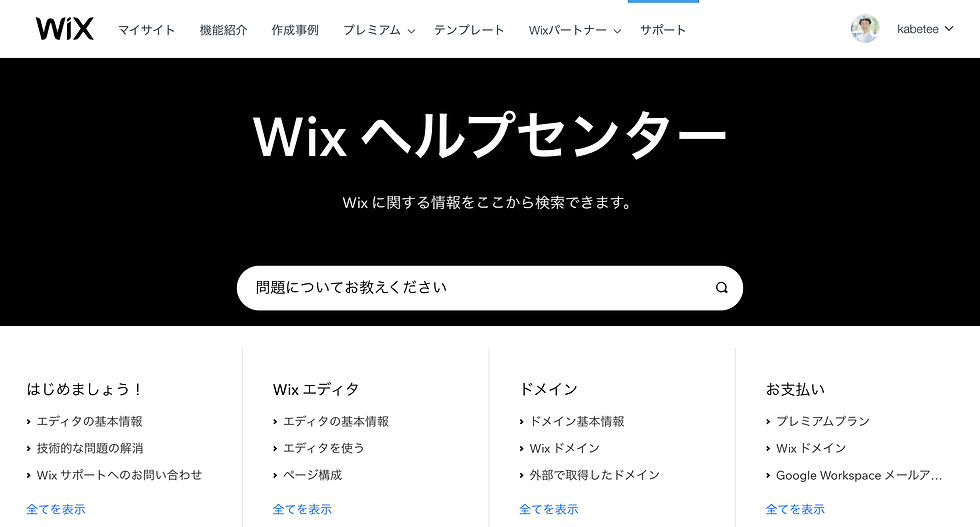
自社のWEBサイト及びホームページを軌道に乗せていくためには、ビジネスの状況に合わせて、適宜更新していく必要があります。その積み重ねが売上・収益に繋がっていくわけですが、そもそも知識や技術の面でインプットできる機会が少なく、更新も断念してしまっているケースがあるかと思います。
弊社で使用しているツール【Wix(ウィックス)】では、とても便利なヘルプセンター(カスタマーケア)があります。
すでにWixでホームページを運営されている事業者様や、ホームページのリニューアルを機に、Wix(ウィックス)の導入をお考えの事業者様は、ご参考にしていただければ幸いです。
(このサポートサービスについての評価はこちら)
◉Wixヘルプセンター
→オンラインマニュアルです。
◉Wixカスタマーケア
→直接サポートが受けられるサービスです。
Wixカスタマーケアへのお問い合わせはこちら
【Wixカスタマーケアへのお問い合わせ方法】
1.クリックしてWix サポートに問い合わせをする。
2. AIチャットボットになっています。
知りたい項目を選んでいくと記事が出てきて、すばやく問題解決方法を見つけられます。
直接サポートに問い合わせをして、回答をもらいたい場合は、下記のフリーメッセージに直接入力していきます。
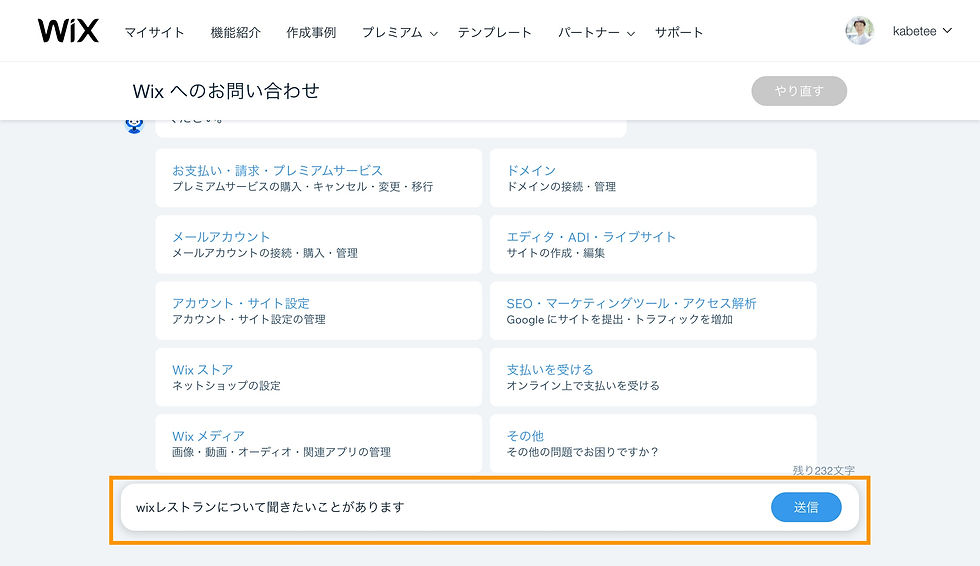
3. AIチャットボットですので、再度該当しそうな項目が出てきます。
該当する項目がある場合は、選択すると記事が出てきて、問題解決が図れます。
今回は、直接サポートに問い合わせするケースをお伝えします。
下記のフリーメッセージに直接入力していきます。

4. 直接お問い合わせができる画面になります。折り返し電話で受けられるサポートもあります。今回は、回答内容をじっくり見れるよう、メールで回答をもらう方法(その他の連絡オプション)でご案内します。

5. メールで回答をもらう場合は、「チケットを投稿」をクリックします。

6. 困っていることや解決したいことを記載するために、「詳細を追加」をクリックします。
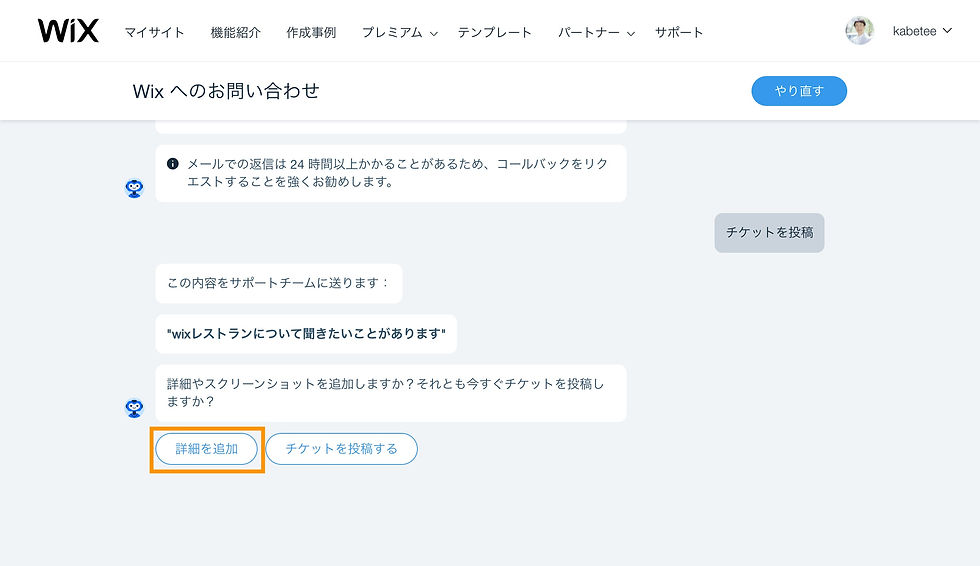
7. 詳細を入力します。また、絵や図で伝えたい場合や不具合の箇所などを画像(スクリーンショット)で添付することもできます。そして、送信します。

8. 「チケットを投稿する」をクリック。
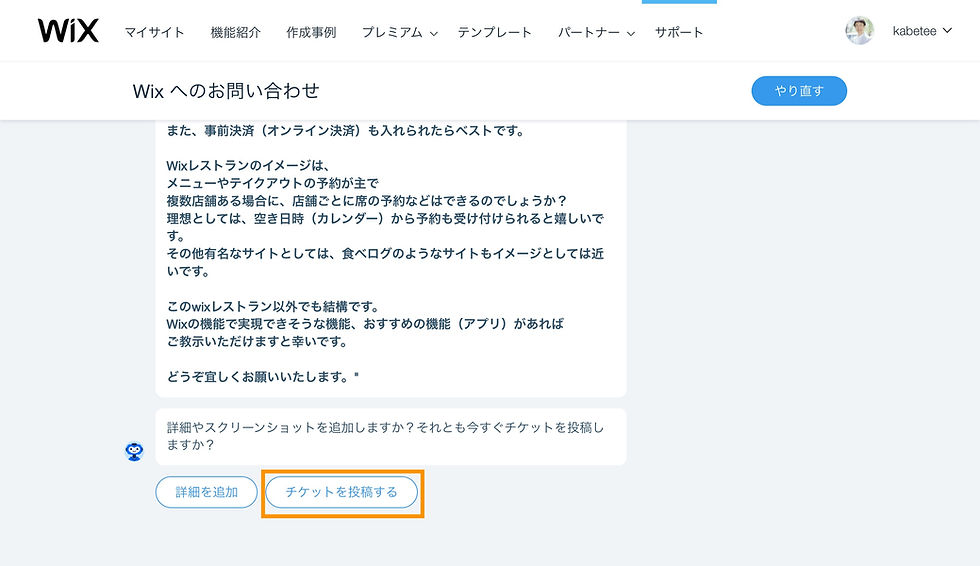
9. 急ぎの場合は、電話での折り返し(コールバックリクエスト)も可能です。
今回は、回答内容をじっくり見るためにメールで回答をもらう形にしますので、後で行うを選択。最後に、「このチャットはお役に立ちましたか?」のYES・NOいずれかを選択。

10. 下記の質問に対する回答(フリーメッセージ)を入力し、送信。

11.「マイサイトへ戻る」をクリックし、完了です。あとは、回答(メール)を待ちます。
尚、メールの受信先は、Wixアカウントで登録されているメールアドレスになります。

12. 受付完了のメールが来ます。
【件名_チケットを受信しました:Wix レストラン - Wix Restaurants General】
(上記は例です。チケットを受信しました:タイトル名が入ります)
下記は、受信内容です。

後日、回答内容がメールで来ますので、確認して問題解決を図ります。
・問題となっている原因の特定と解決方法が得られます。
・画像(スクリーンショット)付きで解説もしてくれます。
・参考記事(ヘルプセンター)も教えてくれます。
・追加で質問をすることもできます。
Wix(ウィックス)のヘルプセンター(カスタマーケア)の評価は高く、特に自社でWEBサイト・ホームページの運営管理を行っていきたい事業者様には、おすすめです。
ぜひご活用ください。
また、弊社はWix認定パートナーですので、代理で確認して欲しい、または継続的にサポートして欲しいといったご要望がございましたら、お申し付けください。
【弊社のサポートサービス】
◉Wixに関する講座を実施中!
→詳細はこちら
◉ホームページ運営コンシェルジュサービス
→詳細はこちら
(サービス概要の資料がご覧いただけます)
事前にご相談やご不明点がありましたら、いつでもお問い合わせください。
→お問い合わせフォームはこちら
確認後、すぐに返信いたします。
尚、営業の勧誘や上記以外のお問い合わせはご遠慮ください。
どうぞ宜しくお願いします。

